Journey 편집
Journey를 편집하려면 편집 버튼을 클릭합니다. 이렇게 하면 편집 모드가 활성화되어 단계, 메시지, 대기 기간 및 기타 Journey 구성 요소를 수정할 수 있습니다. 완료되면 설정 > 저장을 클릭합니다. 변경 사항은 다음과 같이 적용됩니다:- 단계 변경은 즉시 적용됩니다. 활성 사용자 또는 향후 사용자는 Journey에서의 위치에 따라 업데이트된 단계를 통해 진행합니다.
- 설정 변경은 변경 사항이 저장된 후에 Journey에 진입하는 사용자에게만 영향을 미칩니다. 플로우의 기존 사용자는 영향을 받지 않습니다.
대기 단계 편집
대기 단계의 기간을 변경하면 변경 후에 단계에 진입하는 사용자에게만 영향을 미칩니다. 기존 사용자에 대해 이미 설정된 타이머는 업데이트되거나 재설정되지 않습니다.메시지 단계 편집
- 기존 메시지 단계의 콘텐츠/템플릿을 업데이트하면 기존 통계가 유지되고 변경 시점부터 새로운 메트릭이 누적됩니다.
- 메시지 단계를 교체하거나 제거하면 새 단계는 0부터 통계 추적을 시작합니다.
분할 분기 편집
분할 분기는 Journey가 라이브되면 잠깁니다. 분기의 수나 구조를 변경해야 하는 경우 Journey를 복제하거나 새로 생성해야 합니다.통계 보기 및 새로고침
- 통계 보기를 클릭하여 편집 모드를 종료하고 통계 모드로 진입합니다. 이를 통해 메시지 및 Journey 성능을 분석할 수 있습니다.
- 통계 새로고침을 사용하여 가장 최근의 사용자 상호 작용 데이터를 다시 로드합니다.
Journey 작업
추가 옵션 (⋯) 메뉴를 클릭하여 추가 Journey 관리 도구에 액세스합니다:Journey 중지 또는 보관
- 중지 + 보관은 Journey를 통한 모든 사용자 진행을 중단하고 보관됨으로 표시합니다.
- 보관된 Journeys는 여전히 보고 복제할 수 있지만 전송을 재개할 수 없습니다.
Journey 복제
- 복제는 동일한 구조와 설정을 가진 새 Journey를 생성합니다.
- 시작 및 종료 시간은 복사되지 않습니다—새 Journey에 대해 수동으로 설정해야 합니다.
Journey를 이미지로 내보내기
- 이미지로 내보내기는 Journey 캔버스의 PNG를 다운로드합니다.
- 화면에 표시되는 단계만 스냅샷에 포함됩니다.
Journey 삭제
- 삭제는 Journey와 해당 데이터를 영구적으로 제거합니다.
- 이 작업은 되돌릴 수 없습니다.
팀 노트 추가
노트를 사용하여 중요한 컨텍스트, 협업 인사이트 또는 구현 근거로 Journey 단계에 주석을 답니다. 이는 Journeys를 검토하거나 편집할 때 팀이 일치된 상태를 유지하는 데 도움이 됩니다.노트의 이점
- Journey에서 모든 전략적 컨텍스트를 중앙 집중식으로 유지합니다.
- 세그먼테이션 로직, 개인화 규칙 또는 테스트 가설을 전달합니다.
- 각 메시지가 전달하거나 테스트하려는 내용을 문서화합니다.
노트 추가 방법
- 편집 모드로 들어갑니다.
- 메시지 또는 작업 단계를 선택합니다.
- 노트를 추가합니다.
- 저장을 클릭합니다.
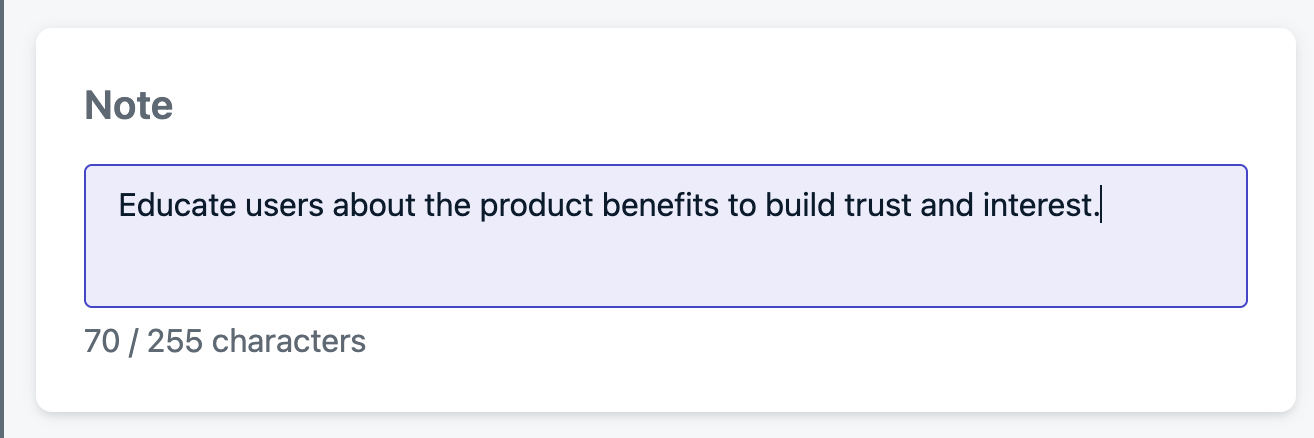
Journey 단계에 노트 추가

Journey 단계에 추가된 노트